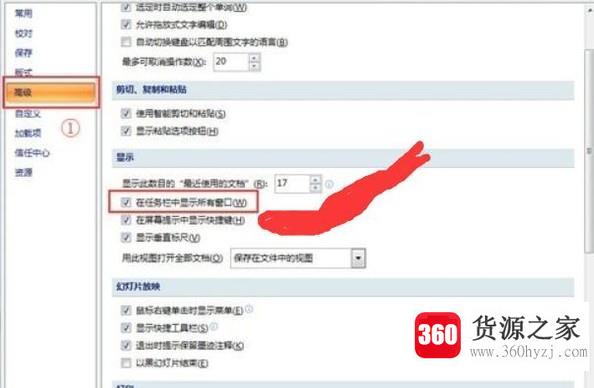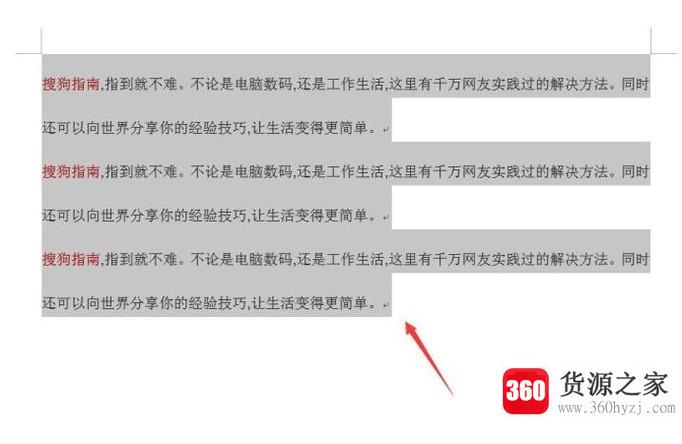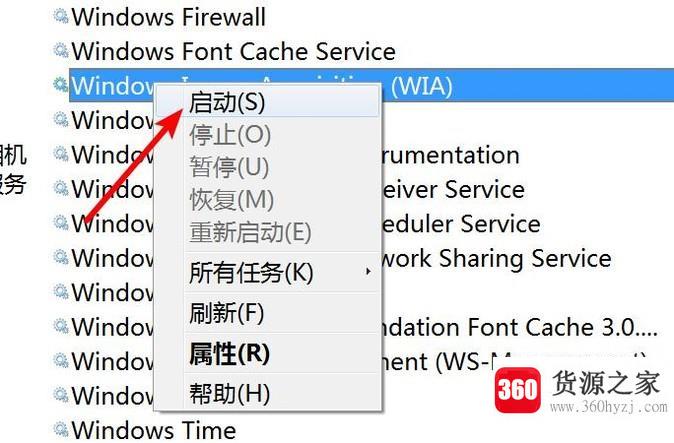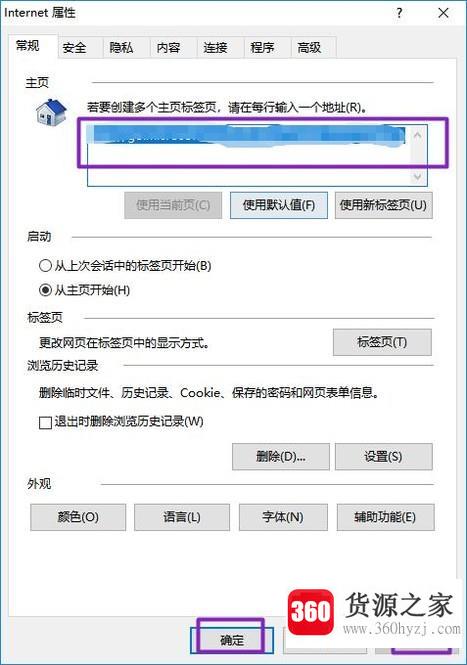win10硬盘怎么分区
关注:97 发布时间:2021-08-04 09:02:09
导语本文整理了win10硬盘怎么分区经验知识,帮助您全面了解,小白也能成为高手,跟随小编一起来看一看吧!
相信每个人的电脑都有c、d、e等硬盘分区。怎么分?别以为这有多高。事实上,您也可以对硬盘进行分区
需要准备的物品
计算机
详细介绍方法/步骤
打开电脑并等待其稳定运行后,右键单击我的电脑(有些电脑会显示这台电脑)并在弹出框中选择[管理]
弹出电脑管理框,下面的磁盘管理,你会看到现有的分割磁盘。
选择要分区的磁盘(即,要在该磁盘上划分一部分空间),然后右键单击并单击[压缩卷]
[输入压缩空间量]是您比较终得到的磁盘大小。此时,注意要小于[可用压缩空间大小],否则会造成电脑文件的丢失
此时,您将在下面的列中看到一个未分配的空间,选择它,然后右键单击选择新建简单卷
[在新建简单卷向导中单击下一步]
指定的卷大小是根据默认值设置的,因此尽量不要再修改它。
您也可以选择分配驱动器号的默认值,当然,您可以根据需要进行修改,然后单击“下一步”
为格式化分区中的文件系统选择[htfs],卷标无法写入。其他设置默认设置。单击下一步
10这一步,选择完成,比较后发现多了一个g盘
温馨提示
使用时,不要担心,保护好电脑。
上一篇:win10硬盘怎么合并盘
猜你喜欢
热门电脑经验
-
8874位用户关注
-
7029位用户关注
-
3852位用户关注
-
3016位用户关注
-
2935位用户关注
-
2688位用户关注